腾讯会议是一款由腾讯公司开发的视频会议软件,它为用户提供了便捷的在线会议体验。无论是进行远程办公、在线教育还是家庭聚会,腾讯会议都能提供稳定且高效的解决方案。其中,打字发言功能是腾讯会议中的一个重要功能,让用户在无法语音交流时,依然能够有效地表达自己的观点。
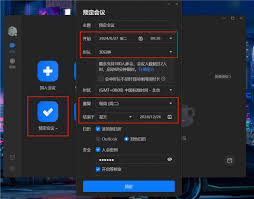
要使用腾讯会议进行打字发言,首先需要下载并安装腾讯会议应用程序。安装完成后,打开应用,通过输入会议id或点击链接的方式加入会议。如果是第一次使用,可能需要先注册一个腾讯会议账号,这一步骤可以通过手机或邮箱完成。完成这些步骤后,你就可以顺利地加入到会议中了。

一旦成功加入会议,找到会议界面下方的聊天按钮,通常会显示为一个小信封图标。点击该图标,即可打开聊天窗口。在这里,你可以看到会议中的其他参与者发送的消息,同时也能开始你的打字发言。为了确保你的发言能被所有人看到,可以选择“全体成员”作为接收者,这样你的消息就会出现在所有参与者的聊天界面上。
在使用腾讯会议打字发言时,有一些细节需要注意。首先,保持发言内容简洁明了,避免长篇大论,这样可以帮助其他人更快地理解你的观点。其次,在会议过程中,应尽量减少不必要的聊天内容,以免干扰会议的正常进行。最后,尊重他人发言权,不要随意打断他人的讲话,等待合适的时机再发表自己的看法。
腾讯会议的打字发言功能是一个非常实用的功能,它不仅方便了那些不善于口头表达的用户,也使得在线会议更加灵活多样。通过上述步骤,你可以在腾讯会议上轻松地进行文字发言,更好地参与到会议讨论中去。希望以上的介绍和建议能够帮助你在使用腾讯会议时更加得心应手。
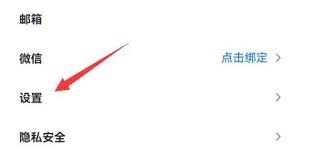
在远程办公日益普及的今天,腾讯会议作为一款高效便捷的在线会议工具,被广泛应用于各类商务洽谈、团队协作及在线教育等场景。而腾讯会议的背景墙设置功能,不仅有助于保护个人隐私,还能为会议增添一份专业与美观。本文将详细介绍如何在腾讯会议中设置背景墙,涵盖pc端与移动端

在当今这个高度数字化的时代,线上会议已经成为我们日常生活和工作中不可或缺的一部分。而作为在线会议领域的佼佼者,腾讯会议以其高效、稳定和便捷的功能受到了广大用户的青睐。今天,我们将聚焦于一个非常实用的功能——如何导出会场中的每一位参与者。无论你是企业管理者,还是
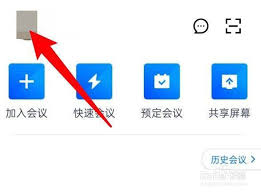
腾讯会议作为一款广泛应用于线上会议的软件,为用户提供了丰富的个性化设置选项,其中包括头像的自定义功能。然而,当用户希望恢复到默认头像时,可能会遇到一些操作上的困惑。本文将详细介绍如何在腾讯会议中恢复默认头像,帮助用户轻松完成这一操作。一、准备工作在开始操作之前
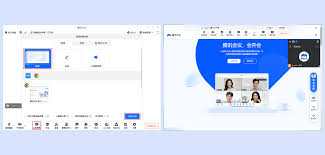
在数字化办公和远程教育的背景下,屏幕共享功能已成为各类在线会议平台不可或缺的一部分。腾讯会议作为腾讯公司推出的一款高效、便捷的在线会议工具,其屏幕共享功能更是深受用户喜爱。本文将从多个维度详细介绍腾讯会议如何共享屏幕,帮助您更好地利用这一功能。一、准备工作在使
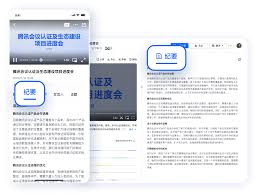
在远程办公和在线会议日益普及的今天,腾讯会议作为一款高效便捷的会议工具,被广泛应用于各类线上交流中。对于初次使用腾讯会议的用户来说,如何在会议中打字发言可能会成为一个疑问。本文将详细介绍腾讯会议打字发言的具体步骤,帮助您轻松参与线上讨论。一、加入或创建会议首先

在这个数字化的时代,远程工作和在线会议变得越来越普遍。腾讯会议作为一款功能强大且易于使用的视频会议软件,帮助个人和团队实现了高效沟通与协作。本文将详细介绍如何使用腾讯会议,以便您能够快速上手并充分利用其功能。注册与登录在开始使用腾讯会议之前,首先需要注册一个账